win7系统鼠标右键失灵的修复方法
1、使用“win+R”快捷键打开运行窗口,在窗口中输入“regedit”并点击“确定”按钮
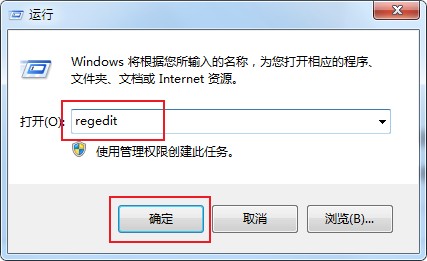
2、这时会弹出一个注册表编辑器窗口,点击窗口左侧目录中的“HEKY_CURRENT_USER”这一项展开该目录
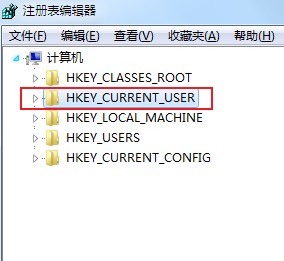
2、在“HEKY_CURRENT_USER”目录下方依次点击“/Software/Microsoft/Windows/CurrentVersion/Policies/Explorer”打开“Explorer”目录
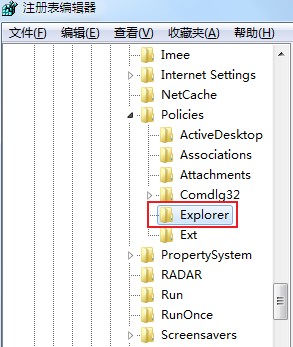
7、在窗口右侧“Explorer”相关内容中找到名称为“NoViewContexMenu”的值,把这个值删除了然后重启电脑,重启完成后鼠标右键就又能使用了
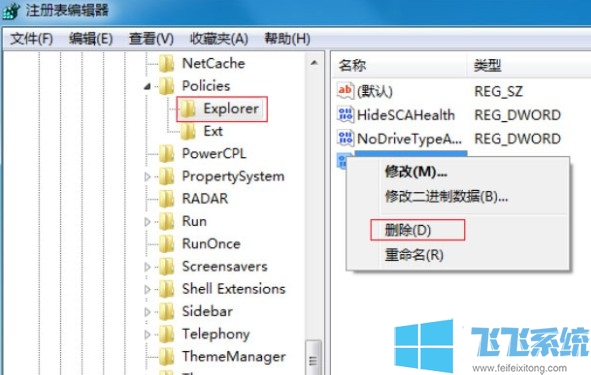
以上就是win7系统鼠标右键失灵的修复方法,不知道是否解决了您的问题呢
分享到: